
Главная страница Случайная страница
Разделы сайта
АвтомобилиАстрономияБиологияГеографияДом и садДругие языкиДругоеИнформатикаИсторияКультураЛитератураЛогикаМатематикаМедицинаМеталлургияМеханикаОбразованиеОхрана трудаПедагогикаПолитикаПравоПсихологияРелигияРиторикаСоциологияСпортСтроительствоТехнологияТуризмФизикаФилософияФинансыХимияЧерчениеЭкологияЭкономикаЭлектроника
Панель свойств
|
|
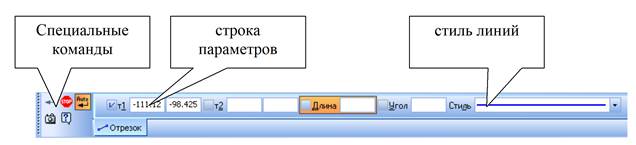
Рис. 3
При работе с панелью свойств необходимо использовать следующие правила.
1. Для управления строкой параметров, рекомендуется использовать клавиатуру. Для ввода и подтверждения значения параметров нажмите “enter”. После нажатия, слева от значения должен появиться крестик, в этом случае параметр уже не будет меняться в зависимости от положения курсора, а будет фиксированным.
2. Для переключения между окнами параметров, используется клавиша “TAB”. Следует учитывать, что незакреплённые параметры вводятся в соответствии с текущим положением курсора, поэтому при ручном вводе этих параметров, желательно держать курсор, вне рабочего поля.
Строка параметров (см Рис. 3 ): Для того чтобы, ввести какой – либо параметр нужно выбрать диалоговое окно этого параметра, и дважды щелкнуть по нему мышью. Значения параметров автоматически, записываются, в соответствии с текущим положением курсора. Поэтому при ручном вводе параметров, рекомендуется убирать курсор из рабочей зоны. Подтверждение и окончательный ввод параметра, осуществляется клавишей «ENTER» на клавиатуре. После ввода значение параметра становится зафиксированным. Чтобы отменить ввод необходимо нажать на крестик (0), рядом с полем ввода (слева).
 Внешний вид переключателя показывает состояние поля. Оно может находиться в следующих состояниях:
Внешний вид переключателя показывает состояние поля. Оно может находиться в следующих состояниях:
фиксированном;
ожидания ввода;
доступном для ввода.
Тип линии: В панели инструментов есть диалог для указания типа линии (стиля линии). Чтобы выбрать тип линии используемой для построения объекта, необходимо выбрать его из выпадающего меню, или щёлкнуть мышью. Выбрать необходимый тип линии одинарным щелчком мыши. Необходимо учесть, что все последующие объекты будут строиться выбранным типом линии.
Практически постоянно на панели присутствуют кнопки
“Прервать команду”  и “Создать объект” ¿.
и “Создать объект” ¿.
Общие последовательности создания объектов:
1. выбор типа создаваемого объекта из панели инструментов.
2. Ввод параметров создаваемого объекта.
3. Подтверждение введенных параметров.
|
|